Network Time Protocol (NTP)
由於要讓各節點的時間能夠同步,我們需要安裝ntp套件來提供服務,這邊推薦將 NTP Server 安裝於 Controller 上,再讓其他節點進行關聯即可。
Controller 節點設定
在 Controller 節點上,我們可以透過apt-get來安裝相關套件:
$ sudo apt-get install -y ntp
P.S NTP Server 也可以考慮使用 chrony,透過以下方式安裝:
$ sudo apt-get install chrony若要修改設定檔則編輯
/etc/chrony/chrony.conf。基本設定上與 ntp 雷同。
完成安裝後,預設 NTP 會透過公有的伺服器來同步時間,但也可以修改/etc/ntp.conf來選擇伺服器:
restrict 10.0.0.0 mask 255.255.255.0 nomodify notrap
server 2.tw.pool.ntp.org
server 3.asia.pool.ntp.org
server 0.asia.pool.ntp.org
將 NTP_SERVER 替換為主機名稱或更準確的(lower stratum) NTP 伺服器 IP 地址。這個設定支援多個 server 關鍵字。
如果系統有
/var/lib/ntp/ntp.conf.dhcp存在,請將它刪除。如果需要切換系統時區至台灣可以使用以下指令:
$ sudo timedatectl set-timezone Asia/Taipei
完成後,重啟服務:
$ sudo service ntp restart
其他節點設定
在其他節點一樣安裝 NTP:
$ sudo apt-get install -y ntp
完成安裝後,編輯/etc/ntp.conf檔案,註解掉所有server的參數,並將其設定為 Controller IP:
server 10.0.0.11 iburst
如果系統有
/var/lib/ntp/ntp.conf.dhcp存在,請將它刪除。如果需要切換系統時區至台灣可以使用以下指令:
$ sudo timedatectl set-timezone Asia/Taipei
完成後,重啟服務:
$ sudo service ntp restart
驗證設定
當完成上述設定後,建議在進一步的安裝之前驗證NTP 是否已同步。有些節點,特別是哪些引用了 Controller 節點,需要花費一些時間去同步。
可以在 Controller 節點,下該指令:
$ ntpq -c peers
remote refid st t when poll reach delay offset jitter
==============================================================================
*ntp-server1 192.0.2.11 2 u 169 1024 377 1.901 -0.611 5.483
+ntp-server2 192.0.2.12 2 u 887 1024 377 0.922 -0.246 2.864
也可以透過以下指令,進一步對 Controller 做驗證:
$ ntpq -c assoc
ind assid status conf reach auth condition last_event cnt
===========================================================
1 20487 961a yes yes none sys.peer sys_peer 1
2 20488 941a yes yes none candidate sys_peer 1
當都沒問題後,可以在其他節點下達該指令:
$ ntpq -c peers
remote refid st t when poll reach delay offset jitter
==============================================================================
*controller 192.0.2.21 3 u 47 64 37 0.308 -0.251 0.079
一樣進一步對其他節點做驗證,可下達該指令:
$ ntpq -c assoc
ind assid status conf reach auth condition last_event cnt
===========================================================
1 21181 963a yes yes none sys.peer sys_peer 3
安裝OpenStack套件
接下來我們需在每個節點安裝 Openstack 相關套件,但由於 Ubuntu 的版本差異,會影響 OpenStack 支援的版本,在安裝時要特別注意是否支援,才會有對應的 Repository 可以使用,支援狀況如下圖:
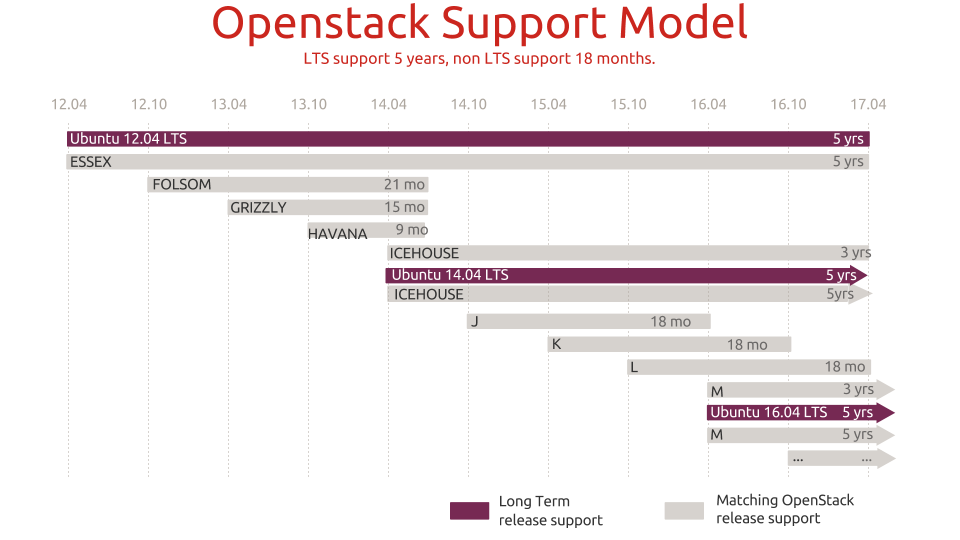
若是 Ubuntu 15.04 以下的版本,需加入 Repository 來獲取套件:
$ sudo apt-get install -y software-properties-common
$ sudo add-apt-repository -y cloud-archive:mitaka
若要安裝
pre-release測試版本,修改為cloud-archive:mitaka-proposed。若要安裝
liberty,修改為cloud-archive:liberty。
更新 Repository 與系統核心套件:
$ sudo apt-get update && sudo apt-get -y dist-upgrade
如果 Upgrade 包含了新的核心套件的話,請重新開機。
SQL database 安裝
大部份的 OpenStack 套件服務都是使用 SQL 資料庫來儲存訊息,該資料庫一般運作於Controller上。以下我們使用了 MariaDB 或 MySQL 來當作各套件的資訊儲存。OpenStack 也支援了其他資料庫,諸如:PostgreSQL。這邊透過apt-get來安裝 MariaDB 套件:
$ sudo apt-get install -y mariadb-server python-pymysql
記住 Python MySQL 和 MariaDB 是相容的。
安裝過程中需要設定root帳號的密碼,這邊設定為passwd,。
完成安裝後,需要建立並編輯/etc/mysql/conf.d/mysqld_openstack.cnf來設定資料庫。在[mysqld]部分加入以下修改:
[mysqld]
bind-address = 10.0.0.11
default-storage-engine = innodb
innodb_file_per_table
collation-server = utf8_general_ci
character-set-server = utf8
這邊的檔案
mysqld_openstack.cnf是可以修改名稱的。
完成後,重新啟動 MySQL 服務:
$ sudo service mysql restart
並對資料庫進行安全設定:
$ sudo mysql_secure_installation
若要備份資料庫可以用以下指令:
$ mysqldump --user=root -p --all-databases > mysql.sql若要恢復資料庫可以用以下指令:
$ mysql -u root -p < mysql.sql
除了更換密碼外,其餘每個項目都輸入yes,並設置對應資訊。
Message queue 安裝
OpenStack 使用 Message Queue 來對整個叢集提供協調與狀態訊息收集。Openstack 支援的 Message Queue 包含以下RabbitMQ、Qpid、ZeroMQ。但是大多數的釋出版本支援特殊的 Message Queue 服務,這邊我們使用了RabbitMQ來實現,並安裝於Controller節點上,透過apt-get安裝套件:
$ sudo apt-get install -y rabbitmq-server
安裝完成後,新增一個名稱為 openstack 的 User:
$ sudo rabbitmqctl add_user openstack RABBIT_PASS
Creating user "openstack" ...
...done.
可以更改 RABBIT_PASS,來改變密碼。
為剛建立的 User 設定存取權限:
$ sudo rabbitmqctl set_permissions openstack ".*" ".*" ".*"
Setting permissions for user "openstack" in vhost "/" ...
...done.
提醒
接下來會依序針對 OpenStack 的基礎套件進行安裝與設定教學,若發現有設定格式中有 ... 代表上面有預設設定的其他參數,若沒提示要註解掉,請不要修改:
[DEFAULT]
...
admin_token = 74e00617afa2008fcf25
P.S. 若在設定時,找不到對應的
[section]部分,請自行新增。
如果想要 log 能有顏色區隔提高閱讀方式,可以透過修改個套件的 conf 檔案透過以下方式:
[DEFAULT]
...
logging_exception_prefix = %(color)s%(asctime)s.%(msecs)d TRACE %(name)s %(instance)s
logging_debug_format_suffix = from (pid=%(process)d) %(funcName)s %(pathname)s:%(lineno)d
logging_default_format_string = %(asctime)s.%(msecs)d %(color)s%(levelname)s %(name)s [-%(color)s] %(instance)s%(color)s%(message)s
logging_context_format_string = %(asctime)s.%(msecs)d %(color)s%(levelname)s %(name)s [%(request_id)s %(user_id)s %(project_id)s%(color)s] %(instance)s%(color)s%(message)s